随着微软官方不断更新推出系统,很多小伙伴都想更新系统,体验新功能。但也有用户表示自己点击下载更新后进度会卡在0%,也有用户表示被提示Win11 22H2更新失败。下面小编会给你提供几种方法。![]() 雨林木风鬼Win11 x64精致纯版V2023
雨林木风鬼Win11 x64精致纯版V2023
3.打开文件资源管理器,转到C:\ Windows \ Software Distribution,删除Download和DataStore文件夹中的所有文件。(注意:删除文件夹中的文件,而不是这两个文件夹)
4.以同样的方式再次以管理员身份打开命令提示符,输入net start wuauserv并按Enter启动Windows update服务,然后再次尝试更新系统。
方法2:系统服务设置
1.首先,我们按下& ldquo4 ++ I & rdquo;然后输入& ldquo在里面。services.msc & rdquo。
 2.然后我们双击并打开& ldquowindows更新& rdquo。
2.然后我们双击并打开& ldquowindows更新& rdquo。
 3.然后我们把启动类型改成& ldquo禁用& rdquo,单击下面的停止,然后单击& ldquo应用& rdquo还有& ldquoOK & rdquo。
3.然后我们把启动类型改成& ldquo禁用& rdquo,单击下面的停止,然后单击& ldquo应用& rdquo还有& ldquoOK & rdquo。
 4.将驱动器C:windows软件分发文件夹重命名为SDfolder。
4.将驱动器C:windows软件分发文件夹重命名为SDfolder。
 5.我们重新启动了windows更新服务,并尝试检查安装。
5.我们重新启动了windows更新服务,并尝试检查安装。
 6.最后,在升级过程中,我们选择现在不下载和安装更新。
6.最后,在升级过程中,我们选择现在不下载和安装更新。

 小白号
小白号

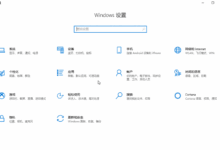

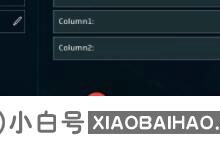

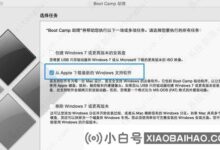




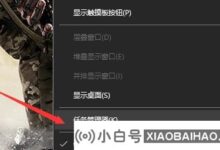



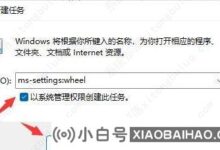

评论前必须登录!
注册